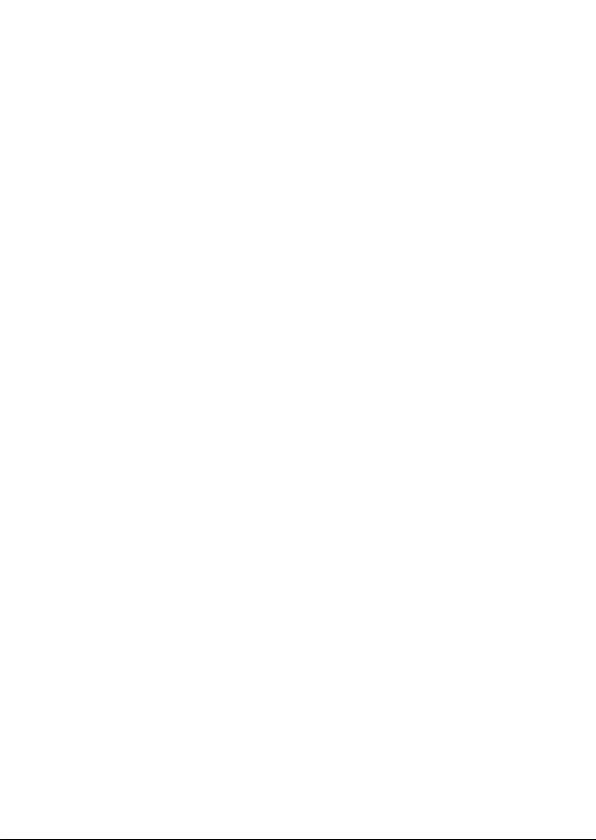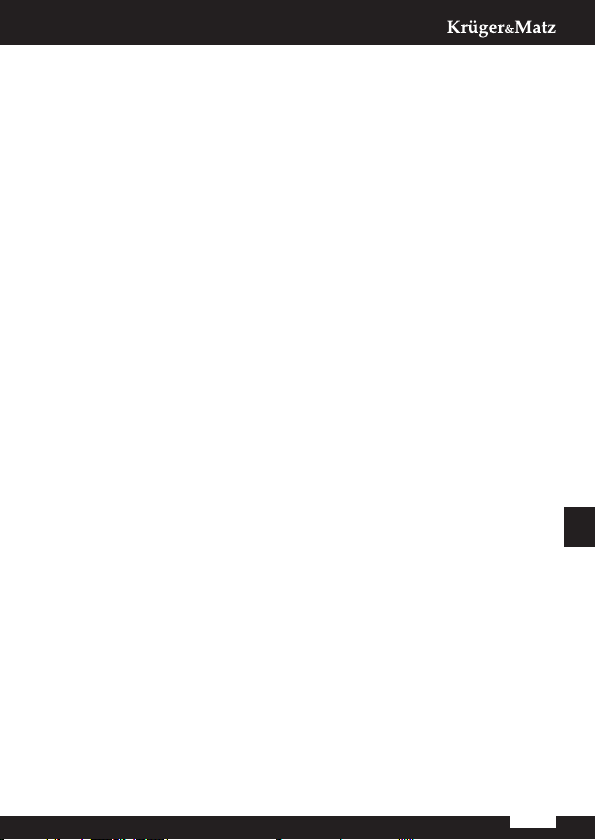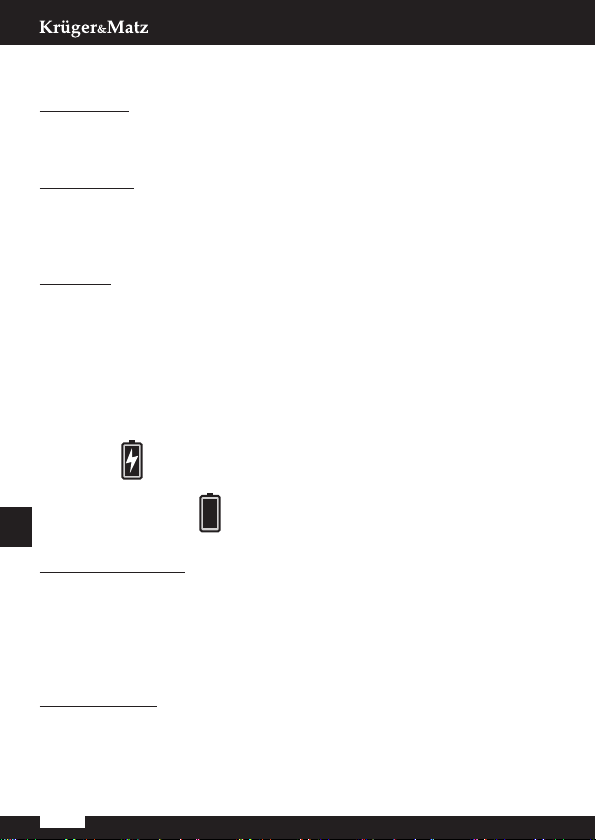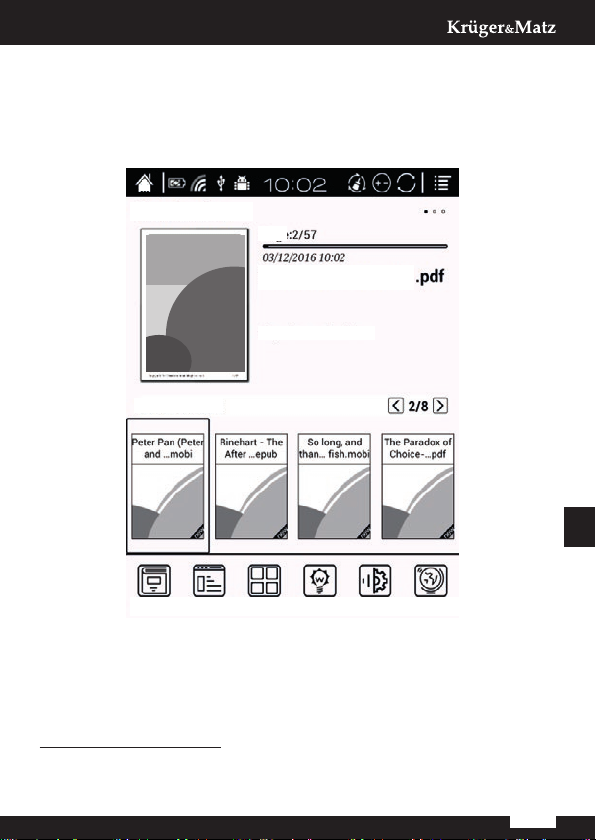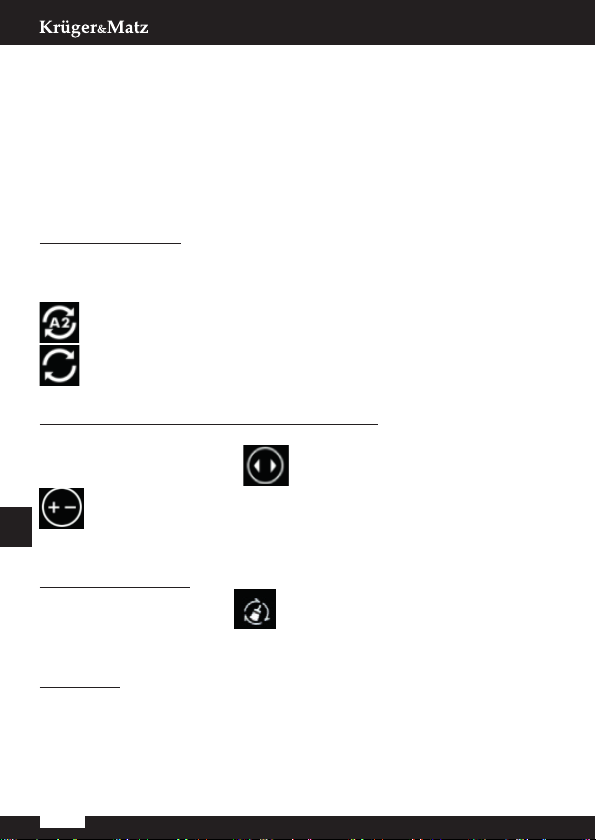Bedienungsanleitung
10
DE
»Textumbruch: Für PDF Dateien kann der Benutzer die
Leseansicht (Abstand, Ausrichtung, Ränder, Schriftgröße)
personalisieren. HINWEIS: Aufgrund der PDF Dateieinstellungen
kann der Reader die Datei möglicherweise nicht im Textumbruch
anzeigen oder zeigt sie nicht korrekt an.
»Manuell: manuelles Zuschneiden
»Comic: Bildschirm in 4 Segmente unterteilt; Lesereihenfolge:
links unten, rechts oben, links oben, rechts unten
»Artikel: Bildschirm in 4 Segmente unterteilt; Lesereihenfolge:
links oben, links unten, rechts oben, rechts unten
»Zurücksetzen: Standardeinstellungen wiederherstellen
»Weitere Einstellungen: z. B. manuelle Zuschneid-Einstellungen,
Spalten, Richtung (Lesereihenfolge)
* Zuschneiden: Automatisch, Einzelseite, Manuell, Doppelseite,
kein Zuschneiden
* Spalte: 2 Zeilen x 1 Spalte, 2 Zeilen x 2 Spalten, 3 Zeilen x 2
Spalten, 2 Zeilen x 3 Spalten, 3 Zeilen x 3 Spalten, ein Abschnitt
* Richtung: Standard; nach Segmenten: oben links > oben
rechts > unten links > unten rechts; oben rechts > oben links
> unten rechts > unten links; oben links > unten links > oben
rechts > unten rechts; oben rechts > unten rechts > oben links
> unten links.
Kontrast: Kontrasteinstellungen und Fettdruckeinstellung
Drehung (vertikale, horizontale Seitenansicht)
Weitere: TTS Funktion (Text zu Sprache), Frontlicht, Aktualisieren,
Diashow, Einstellungen
Vorherige / Nächste und Lesefortschrittsbalken
Wörterbuch (während des Lesens kann der Benutzer ein Wort
markieren (gedrückt halten), um dessen Bedeutung anzuzeigen.
Der Reader unterstützt die Formate stardict \ bg \ mdict. Der
Benutzer kann das Wörterbuch herunterladen und installieren und
es dann im Ordner \dicts\xxx (z. B. Hauptkatalog\ dicts\ Englisch-
Deutsch) ablegen, oder Sie laden das Wörterbuch online herunter
und installieren es.
Hinweis:
* Der Reader hat ein Englisch-Englisch-Wörterbuch vorinstalliert
(besonders nützlich beim Erlernen der Fremdsprache für Texte in
der Originalsprache).